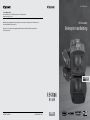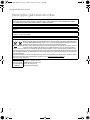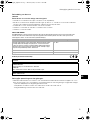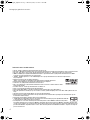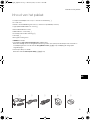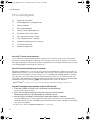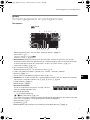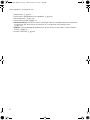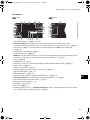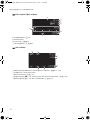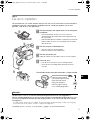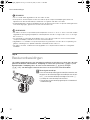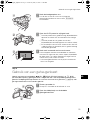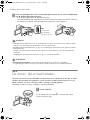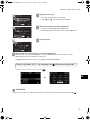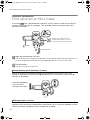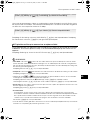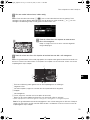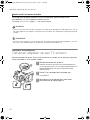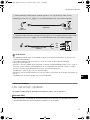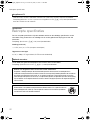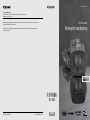PAL
CEL-SU5EA280
HD Camcorder
Beknopte handleiding
Nederlands
Canon Europa N.V.
Bovenkerkerweg 59, 1185 XB Amstelveen, The Netherlands
www.canon-europe.com
Raadpleeg uw garantiekaart of ga naar www.canon-europe.com/Support voor informatie over
het dichtstbijzijnde Canon-kantoor.
Dit product en de hieraan gekoppelde garantie worden in landen in Europa geleverd door
Canon Europa N.V.
GEPRINT IN DE EU
© CANON INC. 2013

2
Belangrijke gebruiksinstructies
Belangrijke gebruiksinstructies
WAARSCHUWING MET BETREKKING TOT AUTEURSRECHTEN:
Als u zonder toestemming opnamen maakt van materialen waarop auteursrechten rusten, wordt mogelijk inbreuk gemaakt
op de rechten van de houders van de auteursrechten en op auteursrechtwetten.
Voorkom elektrische schokken door het apparaat niet bloot te stellen aan waterdruppels of waterspetters.
De stekker moet u gebruiken om het apparaat uit te schakelen. U moet de stekker direct kunnen bereiken als zich een ongeval
voordoet.
Als de compacte netadapter ingeschakeld is, mag u deze niet in een doek wikkelen of met een doek afdekken, of in een
besloten, te krappe ruimte leggen.
Het identificatieplaatje CA-570 bevindt zich aan de onderzijde.
Uitsluitend bestemd voor de Europese Unie en EER (Noorwegen, IJsland en Liechtenstein)
Met deze symbolen wordt aangegeven dat dit product in overeenstemming met de AEEA-richtlijn (2012/19/EU),
de richtlijn 2006/66/EG betreffende batterijen en accu's en/of de plaatselijk geldende wetgeving waarin deze
richtlijnen zijn geïmplementeerd, niet bij het normale huisvuil mag worden weggegooid.
Dit product dient te worden ingeleverd bij een hiervoor aangewezen inzamelpunt, bijv. door dit in te leveren bij
een hiertoe erkend verkooppunt bij aankoop van een gelijksoortig product, of bij een officiële inzameldienst
voor de recycling van elektrische en elektronische apparatuur (EEA) en batterijen en accu's. Door de potentieel gevaarlijke stoffen
die gewoonlijk gepaard gaan met EEA, kan onjuiste verwerking van dit type afval mogelijk nadelige gevolgen hebben voor het milieu
en de menselijke gezondheid. Uw medewerking bij het op juiste wijze weggooien van dit product draagt bij tot effectief gebruik van
natuurlijke hulpbronnen.
Voor verdere informatie over recycling van dit product kunt u contact opnemen met uw plaatselijke gemeente, afvaldienst, officiële
dienst voor klein chemisch afval of afvalstortplaats, of kunt u terecht op www.canon-europe.com/weee
, of
www.canon-europe.com/battery
.
Is in
overeenstemming
met IDA Standards
DB007671
Dit product is geïnstalleerd met de
WLAN-module die gecertificeerd is
volgens de normen die zijn
opgesteld door IDA Singapore.
D166_QG_P_EN.book Page 2 Thursday, May 16, 2013 11:06 AM

3
Belangrijke gebruiksinstructies
NL
Behandeling van de accu
GEVAAR!
Behandel de accu met de nodige voorzichtigheid.
• Houd de accu uit de buurt van open vuur (de accu kan exploderen).
• Stel de accu niet bloot aan temperaturen die hoger zijn dan 60 °C. Laat de accu niet achter in de buurt
van een ingeschakeld verwarmingsapparaat of binnen een auto bij heet weer.
• Probeer de accu niet uit elkaar te halen of er aan te knutselen.
• Laat de accu niet vallen en stel de accu niet bloot aan schokken.
• Laat de accu niet nat worden.
REGIO’S VOOR GEBRUIK
De LEGRIA HF G30 is in overeenstemming (vanaf april 2013) met de radiosignaalvoorschriften van de regio’s die hieronder staan
vermeld. Als u wilt weten in welke andere regio’s deze apparaten kunnen worden gebruikt, neem dan contact op met Canon.
Contactgegevens vindt u aan het eind van deze gebruiksaanwijzing.
Verklaring ten aanzien van EU-richtlijn
Belangrijke opmerking over het geheugen
• Neem de onderstaande voorschriften in acht wanneer de ACCESS-indicator brandt of knippert. Als u zich
daar niet aan houdt, kunt u uw gegevens voorgoed kwijtraken of raakt het geheugen mogelijk beschadigd.
- Open het afdekplaatje van de geheugenkaartsleuf niet.
- Verwijder de stroombron van de camcorder niet en zet de camcorder niet uit.
- Wijzig de bedieningsstand van de camcorder niet.
REGIO’S Verboden radiokanalen bij gebruik buiten
Australië, België, Bulgarije, Cyprus, Denemarken, Duitsland, Estland, Finland,
Frankrijk, Griekenland, Hongarije, Hongkong S.A.R., Ierland, IJsland, Italië,
Letland, Liechtenstein, Litouwen, Luxemburg, Malta, Nederland, Noorwegen,
Oostenrijk, Polen, Portugal, Roemenië, Rusland, Slovenië, Slowakije, Spanje,
Tsjechië, Verenigd Koninkrijk, Zweden, Zwitserland
36 - 64ch
Nieuw-Zeeland 52 - 64ch
Singapore Niet verboden
Canon Inc. verklaart dat deze RF400 in overeenstemming is met de essentiële vereisten en andere relevante bepalingen van richtlijn
1999/5/EC.
Neem contact op met het onderstaande adres voor de originele Verklaring van Conformiteit:
CANON EUROPA N.V.
Bovenkerkerweg 59, 1158 XB Amstelveen, Nederland
CANON INC.
30-2, Shimomaruko 3-chome, Ohta-ku, Tokyo 146-8501, Japan
Model
ID0026: LEGRIA HF G30
D166_QG_P_EN.book Page 3 Thursday, May 16, 2013 11:06 AM

4
Belangrijke gebruiksinstructies
Informatie over handelsmerken
• Het SD-, SDHC- en SDXC-logo zijn handelsmerken van SD-3C, LLC.
• Microsoft en Windows zijn handelsmerken of geregistreerde handelsmerken van Microsoft Corporation in de VS en/of andere landen
• App Store, iPad, iPhone, iTunes en Mac OS zijn handelsmerken van Apple Inc., gedeponeerd in de VS en andere landen.
• HDMI, het HDMI-logo en High-Definition Multimedia Interface zijn handelsmerken of gedeponeerde handelsmerken van HDMI
Licensing LLC in de Verenigde Staten en andere landen.
• “AVCHD”, “AVCHD Progressive” en het “AVCHD Progressive”-logo zijn handelsmerken van Panasonic Corporation en
Sony Corporation.
• Gefabriceerd onder licentie van Dolby Laboratories.
“Dolby” en het symbool met de dubbele D zijn handelsmerken van Dolby Laboratories.
• Google, Android, Google Play en YouTube zijn handelsmerken van Google Inc.
• Facebook is een gedeponeerd handelsmerk van Facebook, Inc.
• IOS is een handelsmerk of geregistreerd handelsmerk van Cisco in de VS en andere landen en wordt
onder licentie gebruikt.
• De Twitter-naam en -merken zijn handelsmerken van Twitter, Inc.
• Wi-Fi is een gedeponeerd handelsmerk van de Wi-Fi Alliance.
• Wi-Fi Certified, WPA, WPA2, en het Wi-Fi Certified-logo zijn handelsmerken van de Wi-Fi Alliance.
• WPS zoals gebruikt in de instellingen, op de schermen en in deze gebruiksaanwijzing van de camcorder, duidt op Wi-Fi Protected
Setup.
• Het Wi-Fi Protected Setup Identifier Mark is een merk van de Wi-Fi Alliance.
• Overige namen en producten die hierboven niet zijn vermeld, kunnen handelsmerken of gedeponeerde handelsmerken zijn van
de betreffende ondernemingen.
• Dit apparaat omvat exFAT-technologie onder licentie van Microsoft.
• “Full HD 1080” heeft betrekking op Canon-camcorders die in overeenstemming zijn met High-Definition Video die
is samengesteld uit 1.080 verticale pixels (scanlijnen).
• Voor dit product is een licentie verleend op basis van AT&T-patenten voor de MPEG-4-standaard en dit product
mag worden gebruikt voor het coderen van MPEG-4-compatibele video en/of decoderen van MPEG-4-compatibele video die alleen
(1) voor een persoonlijk en niet-commercieel doel was gecodeerd of (2) door een video-leverancier op basis van AT&T-patenten was
gecodeerd om MPEG-4-compatibele video te leveren. Voor elk ander gebruik van de MPEG-4-standaard is, expliciet noch impliciet,
geen licentie verleend.
D166_QG_P_EN.book Page 4 Thursday, May 16, 2013 11:06 AM

5
Inhoud van het pakket
NL
Inhoud van het pakket
• Compacte netadapter CA-570 (incl. netsnoer en ferrietkern) [1]
• Accu BP-820
• Wireless afstandsbediening WL-D89 (incl. lithium-knoopcelbatterij CR2025)
• High-Speed HDMI-kabel HTC-100/S [2]
• Stereovideokabel STV-250N
• USB-kabel IFC-300PCU/S [3]
• Zonnekap met lensbescherming [4]
• Lenskap [5]
• Basisgids instelling Wi-Fi
• LEGRIA CD-ROM
• CD-ROM met : Gebruiksaanwijzingen (andere talen)
Bevat de volledige versie van de gebruiksaanwijzing van de camcorder (PDF-bestand) en een automatisch
installatieprogramma voor de software ImageBrowser EX (; 108). Raadpleeg de uitleg op de
volgende pagina.
• Data Import Utility CD-ROM
Bevat de software Data Import Utility (; 109)
1234 5
D166_QG_P_EN.book Page 5 Thursday, May 16, 2013 11:06 AM

6
Inhoudsopgave
Inhoudsopgave
05 Inhoud van het pakket
07 Schermgegevens en pictogrammen
11 De accu opladen
12 Basisvoorbereidingen
13 Gebruik van een geheugenkaart
14 De datum, tijd en taal instellen
16 Films opnemen en foto’s maken
18 Films afspelen en foto’s bekijken
20 Opnamen afspelen op een TV-scherm
21 Uw opnamen opslaan
22 Beknopte specificaties
Over de Wi-Fi functies van de camcorder
U kunt met deze camcorder gebruikmaken van diverse Wi-Fi functies. Deze functies vallen buiten
het bestek van deze beknopte handleiding. Voor meer informatie over Wi-Fi verwijzen wij u naar de
Basisgids instelling Wi-Fi die bij de camcorder is meegeleverd. En de complete informatie kunt u vinden
in de volledige gebruiksaanwijzing (PDF-bestand*).
Over de PDF-gebruiksaanwijzing van de camcorder
Met deze handleiding kunt u snel aan de slag. Hierin wordt uitgelegd hoe u gebruik kunt maken van
de belangrijkste functies van uw camcorder zodat u films en foto’s kunt maken en uw opnamen af kunt
spelen (met de camcorder of via aansluiting op uw TV). Raadpleeg de volledige gebruiksaanwijzing
(PDF-bestand*) voor meer informatie over de geavanceerde functies van uw camcorder, hoe u de
camcorder moet behandelen en hoe u bij foutberichten problemen kunt oplossen. In deze beknopte
handleiding verwijst de markering ; naar paginanummers in het PDF-bestand.
* Adobe
®
Reader
®
6 of later is vereist om het PDF-bestand met de gebruiksaanwijzing te kunnen lezen.
De gebruiksaanwijzing van de camcorder installeren (PDF-bestand)*
1 Plaats de LEGRIA CD-ROM in het schijfstation van de computer.
Het installatiescherm verschijnt.
2 Klik in het installatiescherm op [Instruction manual of the camcorder/
Gebruiksaanwijzing van de camcorder] en selecteer uw taal.
3 Klik op [OK] en vervolgens [Exit/Afsluiten] nadat de installatie is voltooid.
Het installatieprogramma slaat de gebruiksaanwijzing (PDF-bestand) van de camcorder op de
computer op en maakt een snelkoppeling aan op het bureaublad, zodat u de gebruiksaanwijzing
later snel kunt oproepen.
* Raadpleeg de CD-ROM met Gebruiksaanwijzingen voor andere talen.
D166_QG_P_EN.book Page 6 Thursday, May 16, 2013 11:06 AM

7
Schermgegevens en pictogrammen
NL
inleiding
Schermgegevens en pictogrammen
Films opnemen
stand
1 Bedieningsknop [FUNC.]: Om het FUNC.-paneel te openen (; 30)
2 Smart AUTO* (A 17)
*Alleen beschikbaar in de stand .
3 Autofocus-stand (; 52)
4 Gezichtsdetectie: Met gezichtsdetectie kan de camcorder automatisch gezichten van mensen
herkennen en deze informatie gebruiken om de scherpstelling bij te stellen en de beste belichtings-
en kleurinstellingen te kiezen om mooie video’s en foto’s te kunnen maken. (; 54)
5 Contourverscherping (; 52)
6 Wi-Fi Remote-functie (; 120)
7 Bedieningsknop [PHOTO] - Om een foto te maken (A 16)
8 Tijdens het opnemen/afspelen: Tijdcode (uren : minuten : seconden : beeldjes)
9 Werking (; 155)
Aq Sensor voor afstandsbediening uitgeschakeld (; 150)
Aa Vooropname: Om ervoor te zorgen dat u de belangrijke momenten niet mist, begint de camcorder
op te nemen 3 seconden voordat u op Y drukt. (; 88)
As Image Stabilizer (; 60)
Ad Beeldsnelheid (; 47)
Af Resterende
accucapaciteit
Als de accucapaciteit te laag wordt, vervangt u de accu
door een volledig opgeladen accu.
Ag Resterende opnametijd
6/7 Op de geheugenkaart
/ Relay Recording (; 46)
Als er geen ruimte meer is op de momenteel geselecteerde geheugenkaart, dan wordt in een rode
kleur naast het pictogram van de geheugenkaart [Einde] weergegeven.
Ah Opnamemodus (A 16)
Aj Filmindeling (A 14)
Ak
Beeldsnelheid
, opnamemodus en filmindeling voor dubbele opname (; 46)
1
89Aa
Aq AsAdAf
2
7
Ag
Ah
Aj
Ag
Ak
AlSqSaSs
SdSfSg
3
4
6
5
100% 75% 50% 25% 0%
D166_QG_P_EN.book Page 7 Thursday, May 16, 2013 11:06 AM

8
Schermgegevens en pictogrammen
Al Zebrapatroon (; 64)
Sq Conversielens (groothoekconverter afgebeeld) (; 145)
Sa Opnameopdracht (; 149)
Ss Gezichtsdetectiekader (; 54)
Sd Horizontaalmarkering: Geef op het scherm markeringen weer om uw beeldcompositie te controleren
en zorg ervoor dat horizontale of verticale lijnen er in uw opnamen niet kronkelig uitzien.
(; 145)
Sf Volgkader: Raak een bewegend onderwerp aan op het scherm om het steeds scherp in beeld te
houden. (; 54)
Sg Lineaire PCM-audio (; 44)
D166_QG_P_EN.book Page 8 Thursday, May 16, 2013 11:06 AM

9
Schermgegevens en pictogrammen
NL
Films opnemen
Stand Stand
Sh Opnameprogramma (; 62, 64, 69)
Sj Belichtingscompensatie: Corrigeer handmatig de belichting voor een opname die met de
automatische belichtingsfunctie van de camcorder anders te licht of te donker zou zijn. (; 65)
Sk AGC-limiet (; 61); Scherpte (tijdens het opnameprogramma [n Handm. belichting])
(; 64)
Sl Handmatige scherpstelling (; 51)
Dq Tegenlichtcorrectie (; 66)
Da Witbalans: Stel deze optie dusdanig in dat de lichtomstandigheden geen invloed uitoefenen op de
kleuren in uw opnamen en dat witte objecten echt wit overkomen. (; 67)
Ds GPS (; 90)
Dd Beeldeffecten (; 71)
Df Opnemen in Slow & Fast Motion (beeldopnamesnelheid/beeldafspeelsnelheid) (; 48)
Dg Windscherm (; 81)
Dh Selectie audioscène (; 79)
Dj Externe audio-invoer vanaf het MIC-aansluitpunt (; 83)
Dk Digitale teleconverter (; 59)
Dl Microfoondemper (; 145)
Fq Richting van de optionele surroundmicrofoon SM-V1 (; 145)
Fa Audioniveau-indicator: Stel handmatig het audio-opnameniveau in. (; 80)
Fs Geavanceerde mini-accessoireschoen (; 75)
Fd Diafragmawaarde (; 62, 64)
Ff Sluitertijd (; 62, 64)
Fg ND-filter (; 145)
Fh Bedieningsknop [FILTER 1] - Cinematografische filters: Gebruik cinematografische filters om unieke
films met een eigen uitstraling te maken. (; 49)
1
8Dd9
As AhAf
Sh
Sj
Sk
Sl
4
Da
Dq
Ds
Ag
Aj
Df
Dg
Dh
Dj
DkDlFaFs
Fq
1
8
Fd
Ff
Sk
3
4
Fh
Fg
D166_QG_P_EN.book Page 9 Thursday, May 16, 2013 11:06 AM

10
Schermgegevens en pictogrammen
Films afspelen (Tijdens afspelen)
Fj Afspeelregelaars (A 19)
Fk Scènenummer
Fl Datum/tijd (; 32)
Gq Volumeregelaars (; 96)
Foto’s bekijken
Ga Bedieningsknop [MENU]: De instellingsmenu’s openen (; 31, 143)
Gs Huidige foto / Totaal aantal foto’s
Gd Bestandsnummer (; 147)
Gf Bedieningsknop [f] - Om terug te keren naar het foto-indexscherm (; 105)
Gg Bedieningsknop [h] - Om foto’s te doorlopen (; 105)
9
Fj
Fl
Af
8
Fk
Gq
Ga
Gs
Gd
Fl
1
Gf
Gg
D166_QG_P_EN.book Page 10 Thursday, May 16, 2013 11:06 AM

11
De accu opladen
NL
stap 1
De accu opladen
De camcorder kan van stroom worden voorzien met een accu of rechtstreeks met de compacte
netadapter. Wanneer u de compacte netadapter aansluit, wordt geen gebruik van de accu
gemaakt. Laad de accu vóór gebruik op.
1
Sluit de ferrietkern aan op de kabel van de compacte
netadapter.
1 Sluit de ferrietkern aan op circa 6 cm vanaf het
stekkeruiteinde (de stekker die wordt aangesloten op
de camcorder).
2 Leid de kabel door het midden van de kern en wikkel de
kabel rondom de kern. Sluit vervolgens de unit totdat
deze dicht klikt.
2
Sluit de compacte netadapter aan.
1 Sluit het snoer aan op de adapter.
2 Steek de stekker in het stopcontact.
3
Sluit de camcorder aan.
Steek de stekker van de kabel in het DC IN-aansluitpunt.
4
Plaats de accu.
1 Druk de accu zachtjes in het accucompartiment.
2 Schuif de accu omhoog totdat deze op zijn plaats
vast klikt.
Het opladen begint zodra de camcorder is uitgeschakeld.
Het duurt circa 4 uur en 35 minuten voordat de bijgeleverde accu BP-820 opgeladen is.
Met een volledig opgeladen accu kunnen onder normale omstandigheden gedurende circa 1 uur
en 40 minuten opnamen worden gemaakt of gedurende 4 uur en 45 minuten opnamen worden
weergegeven.*
* Voor films die zijn opgenomen met 17 Mbps. De genoemde tijden zijn bij benadering en variëren al naargelang
de opnamemodus en de oplaad-, opneem- of afspeelomstandigheden.
Raadpleeg Oplaad-, opname- en afspeeltijden (; 178) voor bijzonderheden.
3
2
1
4
Indicator uitgeschakeld
(camcorder uitgeschakeld)
Rode indicator brandt
(bezig met opladen)
Indicator uitgeschakeld
(accu volledig opgeladen)
Oplaadtijd
D166_QG_P_EN.book Page 11 Thursday, May 16, 2013 11:06 AM

12
Basisvoorbereidingen
BELANGRIJK
• De accu wordt alleen opgeladen als de camcorder uit staat.
• Sluit op het DC IN-aansluitpunt van de camcorder of op de compacte netadapter geen elektrische
apparatuur aan die niet uitdrukkelijk is aanbevolen voor gebruik met deze camcorder.
• Sluit de bijgeleverde compacte netadapter niet aan op spanningsomvormers of speciale voedingsbronnen
zoals die in vliegtuigen, gelijkstroom-wisselstroomomvormers etc.
OPMERKINGEN
• Wij raden u aan de accu op te laden bij een temperatuur tussen 10 °C en 30 °C. De accu kan niet worden
opgeladen als de omgevingstemperatuur of de temperatuur van de accu lager is dan circa 0 °C en hoger
dan circa 40 °C.
• Als resterende accucapaciteit een probleem vormt, kunt u de camcorder van stroom voorzien met de
compacte netadapter, zodat de accustroom niet wordt verbruikt.
• Opgeladen accu’s ontladen zich op natuurlijke wijze. Zorg er daarom voor dat u de accu op de dag van
gebruik, of de dag ervoor, oplaadt. U bent dan verzekerd van een volle accu.
• Wij raden u aan twee- tot driemaal zoveel opgeladen accu’s bij de hand te houden als u nodig denkt
te hebben.
stap 2
Basisvoorbereidingen
Het verdient aanbeveling eerst een aantal basisinstellingen te verrichten en te lezen hoe u de vaak
gebruikte onderdelen moet bedienen. Raadpleeg De camcorder voorbereiden (; 23) voor
bijzonderheden. Raadpleeg Hoe u de camera moet behandelen (; 167), Reinigen
(; 175) voor belangrijke informatie over hoe u het touchscreen moet behandelen.
1
Bevestig de zonnekap.
Plaats de zonnekap zodanig op de voorzijde van de lens dat
de groef van de zonnekap tegen de onderzijde van de lens
rust (1), en draai de zonnekap vervolgens rechtsom (2).
• Let erop dat u de zonnekap niet vervormt.
• Zorg ervoor dat de zonnekap goed op de schroefdraad
wordt bevestigd.
1
D166_QG_P_EN.book Page 12 Thursday, May 16, 2013 11:06 AM

13
Gebruik van een geheugenkaart
NL
2
Maak de handgreepriem vast.
Pas de riem zo aan dat u met uw wijsvinger de
zoomtuimelschakelaar en met uw duim Y
kunt bereiken.
3
Open het OLED-paneel en wijzig de hoek.
1 Draai het paneel tot 90 graden omlaag (bijvoorbeeld om
opnamen te maken met uw hand boven een menigte
uit).
2 Draai het paneel tot 180 graden naar de lens
(bijvoorbeeld om een video-opname van uzelf te maken).
3 Als het moeilijk is om het OLED-scherm te zien, dan kunt
u gebruikmaken van de zoeker, die 45 graden omhoog
kan worden gekanteld.
4
Maak uzelf vertrouwd met het touchscreen.
U kunt knoppen aanraken om onderdelen te selecteren,
maar ook uw vinger over het scherm slepen, bijvoorbeeld
om door menu’s te scrollen. Beweeg uw vinger over het
scherm terwijl u het scherm aanraakt.
• U kunt ook gebruikmaken van de joystick om door de
menu’s te navigeren.
stap 3
Gebruik van een geheugenkaart
Gebruik commercieel verkrijgbare . SD-, / SDHC (SD High Capacity)- of 0 SDXC
(SD eXtended Capacity)-geheugenkaarten. Zorg ervoor dat u een compatibele geheugenkaart
gebruikt. Raadpleeg Geheugenkaarten die u met de camcorder kunt gebruiken (; 34) voor
geheugenkaarten die kunnen worden gebruikt.
1
Zet de camcorder uit.
Zet op OFF. Controleer of de indicator uit staat.
2
Open het afdekplaatje van de dubbele
geheugenkaartsleuf.
2
3
4
1
2
D166_QG_P_EN.book Page 13 Thursday, May 16, 2013 11:06 AM

14
De datum, tijd en taal instellen
3
Plaats de geheugenkaart in een van de geheugenkaartsleuven en sluit het afdekplaatje
van de dubbele geheugenkaartsleuf.
1 Duw de geheugenkaart in de geheugenkaartsleuf.
2 Plaats de afdekking weer zorgvuldig terug. Gebruik geen overmatige kracht bij het sluiten van
de afdekking. Controleer of de geheugenkaart op de juiste wijze is geplaatst.
BELANGRIJK
• Geheugenkaarten hebben een voor- en achterzijde die van elkaar verschillen. De camcorder kan defect
raken als u een geheugenkaart verkeerd om in de camcorder plaatst.
• Raadpleeg SDXC-geheugenkaarten (; 34) voor belangrijke informatie over het gebruik van SDXC-
geheugenkaarten.
• Voordat u een geheugenkaart de eerste keer met de camcorder gebruikt, moet u de geheugenkaart
initialiseren.
Raadpleeg Een geheugenkaart initialiseren (; 35) voor bijzonderheden.
OPMERKINGEN
• De geheugenkaart verwijderen: Druk eenmaal de geheugenkaart in om deze te ontgrendelen.
De geheugenkaart springt vervolgens naar buiten. Trek de kaart daarna in zijn geheel naar buiten.
stap 4
De datum, tijd en taal instellen
Wanneer u de eerste keer de camcorder inschakelt, dient u eerst de datum en de tijd in te stellen
voordat u de camcorder kunt gebruiken. U kunt eveneens de datumnotatie aanpassen en de
tijdzone instellen. (Dit kunt u ook doen nadat u uw eigen taal hebt gekozen.)
Raadpleeg De tijdzone wijzigen (; 33) voor bijzonderheden.
1
Zet op CAMERA.
Als de interne klok niet ingesteld is, verschijnt het scherm
[Date/Time-Datum/Tijd].
Het label van de
geheugenkaart is
naar de lens gericht
Klik!
D166_QG_P_EN.book Page 14 Thursday, May 16, 2013 11:06 AM

15
De datum, tijd en taal instellen
NL
2
Wijzig de datum/tijd.
1 Raak een veld aan dat u wilt wijzigen.
2 Raak [Î] of [Í] aan om het veld te wijzigen.
3
Selecteer de gewenste datum/tijdnotatie.
1 Raak een van de bedieningsknoppen aan.
2 Raak deze knop aan om de 24-uurs klok te gebruiken.
4
Raak [OK] aan.
5
Selecteer de taal voor de menu’s en de schermgegevens.
Voor de menu’s en de schermgegevens van de camcorder heeft u de keuze uit 27 talen.
Selecteer de taal van uw voorkeur in het menu.
Raadpleeg Gebruik van de menu’s (; 30) voor bijzonderheden.
* Alleen als u de procedure uitvoert in de stand .
OPMERKINGEN
• Wanneer u per abuis een andere taal hebt gekozen, zoek dan naar de menuoptie met de markering .
2
4
3
[FUNC.]* > [MENU] >
q
> [Language/Taal ] > Gewenste taal > [X]
De standaardtaal is Engels
D166_QG_P_EN.book Page 15 Thursday, May 16, 2013 11:06 AM

16
Films opnemen en foto’s maken
elementaire opnamefuncties
Films opnemen en foto’s maken
In de stand kunt u gemakkelijk films opnemen en foto’s maken. U hoeft zich niet druk te
maken over de instellingen of menuopties - de camcorder selecteert automatisch de meest
geschikte instellingen.
1
Begin met het opnemen van films.
Druk op de knop om te beginnen met opnemen. Druk nogmaals op de knop om een pauze in te
lassen en de gemaakte video-opname op de geheugenkaart op te slaan als één scène.
2
Een foto maken.
Raak [PHOTO] op het scherm aan.
Gebruik de zoomtuimelschakelaar of gebruik de zoomregelaars op het scherm. Als u wilt
uitzoomen, zoom dan in de richting van T (groothoek). Als u wilt inzoomen, zoom dan in de
richting van S (telefoto).
U kunt films opnemen in de AVCHD- of MP4-indeling. Selecteer AVCHD als u uw opnamen wilt
afspelen met een fantastische beeldkwaliteit. Selecteer MP4 als u uw films wilt uploaden naar het
web of wilt afspelen op apparaten zoals smartphones en tablets.
De zoom gebruiken om het onderwerp in te kaderen
Video-opnameopties selecteren
1
2
Knippert in rood terwijl u een video-
opname maakt en terwijl een scène of
foto in het geheugen wordt opgeslagen.
START/STOP-knop
[PHOTO]
Raak [FUNC.] > [ZOOM] aan
om op het scherm de
zoomregelaars op te roepen.
D166_QG_P_EN.book Page 16 Thursday, May 16, 2013 11:06 AM

17
Films opnemen en foto’s maken
NL
U kunt ook de opnamemodus (video- en audiokwaliteit) instellen. Bij gebruik van AVCHD-films kunt u
een keuze maken tot 28 Mbps, met twee opnamemodi op basis van lineaire PCM-audio. Bij gebruik
van MP4-films kunt u opnamen maken tot 35 Mbps.
Raadpleeg De filmindeling selecteren (AVCHD/MP4) (; 36) voor bijzonderheden. Raadpleeg
De videokwaliteit selecteren (; 44) voor geschatte opnametijden.
U kunt gebruikmaken van apparaten zoals smartphones en tablets om op afstand de camcorder
te bedienen. U kunt films opnemen terwijl u het camcorderbeeld bekijkt op het scherm van uw
apparaat.
Raadpleeg Bediening op afstand via de Wi-Fi Remote-app (; 120) voor bijzonderheden.
OPMERKINGEN
• Smart AUTO: In de stand hoeft u de camcorder alleen maar op het onderwerp te richten en Smart
AUTO selecteert automatisch de beste instellingen voor uw onderwerp en de scène die u wilt gebruiken.
Eén van de 38 pictogrammen verschijnt, afhankelijk van de kenmerken van het onderwerp, de achtergrond,
de verlichtingsomstandigheden etc.
Raadpleeg Smart AUTO (; 39) voor bijzonderheden.
• Intelligent IS: In de stand selecteert de camcorder automatisch de beste IS-instelling voor de situatie.
Raadpleeg Intelligent IS (; 40) voor bijzonderheden.
• Gebruik de stand of om toegang te krijgen tot geavanceerde functies en om verschillende
instellingen aan uw persoonlijke voorkeuren aan te passen.
Raadpleeg Opnamen maken in de
n
(handmatige stand) (; 42), CINEMA-stand en
cinematografische filters (; 49) en alles in het hoofdstuk Opname (; 37) voor bijzonderheden.
• Over de zoom: De camcorder is uitgerust met 20x optische zoom. Tijdens het opnemen van films kunt u ook
de 400x digitale zoom gebruiken.
Raadpleeg [Dig. Zoom] (; 144) voor bijzonderheden.
• De zoomsnelheid:
- Zoomregelaars op het scherm: hangt af van waar u binnen de zoomregelaar het scherm aanraakt.
- Zoomtuimelschakelaar: variabele snelheid. Dit betekent dat de zoomsnelheid wordt bepaald door de druk
die u op de tuimelschakelaar uitoefent: druk zachtjes voor een langzame zoom; druk harder voor een
snellere zoom. U kunt de zoomsnelheid ook wijzigen in een van de drie constante snelheden.
Zie Zoomen (; 56) voor bijzonderheden.
• Voor de meeste situaties geldt dat u minimaal 60 cm van het onderwerp verwijderd moet zijn. De minimale
afstand voor scherpstelling bij maximale groothoek is 1 cm.
Wi-Fi gebruiken om films op te nemen met uw smartphone of tablet
[FUNC.] > [MENU] > > [Filmindeling] > Gewenste filmindeling
[FUNC.] > [MENU] > > [Opn. Modus] > Gewenste opnamemodus
D166_QG_P_EN.book Page 17 Thursday, May 16, 2013 11:06 AM

18
Films afspelen en foto’s bekijken
Controleer of de camcorder klaar is met het wegschrijven van de
scènes of foto’s naar de geheugenkaart voordat u de camcorder
uitzet.
1 Controleer of de indicator uit staat.
2 Sluit het OLED-paneel.
3 Sluit de lensbescherming.
elementaire weergavefuncties
Films afspelen en foto’s bekijken
Uw opnamen worden overzichtelijk geordend in verschillende indexschermen voor AVCHD-films,
MP4-films en foto’s. U kunt het indexscherm wijzigen en makkelijk de opname vinden die u wilt
afspelen.
Raadpleeg Films afspelen (; 95) en Foto’s bekijken (; 105) voor bijzonderheden.
1
Zet op MEDIA.
Nadat u klaar bent met het maken van opnamen
Controleer of de
indicator daad-
werkelijk
uit gaat
1
2
Indexschermknop
D166_QG_P_EN.book Page 18 Thursday, May 16, 2013 11:06 AM

19
Films afspelen en foto’s bekijken
NL
2
Kies een ander indexscherm, indien nodig.
Films: Raak de indexschermknop ([6 ·]) aan om het indexselectiescherm te openen. Raak
vervolgens de tab aan die de geheugenkaart met de gewenste scène aanduidt (6 of 7) en raak
vervolgens de bedieningsknop van het gewenste indexscherm aan.
3
Zoek de scène die u wilt afspelen of zoek de foto
die u wilt weergeven.
Sleep uw vinger naar links of rechts voor de volgende/
vorige indexpagina.
4
Raak de scène aan die u wilt afspelen of raak de foto aan die u wilt weergeven.
Films: De geselecteerde scène wordt afgespeeld. Het afspelen wordt gecontinueerd tot het einde van
de laatste scène in het indexscherm. Raak tijdens het afspelen van de scène het scherm aan om de
afspeelregelaars op te roepen.
1 Raak een willekeurig ander gebied aan om de afspeelregelaars te verbergen
2 Volgende scène
3 Versneld afspelen* (nogmaals aanraken om de afspeelsnelheid te vergroten)
4 Stoppen
5 Volumeregelaars
6 Pauze (nogmaals aanraken om het afspelen te hervatten)
7 Begin van de scène (dubbel aantikken om naar de vorige scène te springen)
* Tijdens afspeelpauze worden deze regelaars vervangen door de regelaars voor langzaam afspelen.
Foto’s: De geselecteerde foto wordt weergegeven in een schermweergave van één foto. Sleep uw
vinger naar links/rechts om één voor één door de foto’s te bladeren. Raak het scherm aan om de
afspeelregelaars op te roepen.
3
1
2
3
4
5
6
7
D166_QG_P_EN.book Page 19 Thursday, May 16, 2013 11:06 AM

20
Opnamen afspelen op een TV-scherm
U kunt opnamen draadloos uploaden naar een iOS-apparaat, opnamen bekijken met
de webbrowser van uw smartphone of tablet, en meer.
Raadpleeg Wi-Fi functies (; 117) voor bijzonderheden.
BELANGRIJK
• Het kan voorkomen dat u films die u met deze camcorder op de geheugenkaart hebt opgenomen, niet op
een ander apparaat kunt afspelen. In dat geval moet u met deze camcorder de films op de geheugenkaart
afspelen.
OPMERKINGEN
• Wanneer u films afspeelt, kan het voorkomen dat - afhankelijk van de opnameomstandigheden - er tussen
de scènes korte onderbrekingen van het beeld en het geluid waarneembaar zijn.
elementaire weergavefuncties
Opnamen afspelen op een TV-scherm
Sluit de camcorder aan op een TV om samen met familie en vrienden van uw opnamen te genieten.
Zet de camcorder en TV uit voordat u begint.
1
Sluit de camcorder aan op de TV.
Selecteer de meest geschikte aansluitmethode op basis
van de ingangen op uw TV. De HDMI-verbinding heeft een
hogere beeldkwaliteit (HD) dan de Composite Video-
verbinding (SD).
2
Zet de TV en vervolgens de camcorder aan.
Zet op MEDIA.
3
Speel de films af of geef de foto’s weer zoals
beschreven op de vorige pagina’s.
Gebruik van Wi-Fi om opnamen te bekijken
1
2
D166_QG_P_EN.book Page 20 Thursday, May 16, 2013 11:06 AM

21
Uw opnamen opslaan
NL
OPMERKINGEN
• De afbeeldingen dienen alleen als voorbeeld. De plaats en het aantal aansluitpunten op uw TV kunnen
afwijken van de afbeelding.
• Het verdient aanbeveling de camcorder van stroom te voorzien via de compacte netadapter.
• Wijzig het volume op de TV.
• Wanneer u 16:9 films afspeelt op een standaard-TV met een hoogte/breedteverhouding van 4:3, zal de TV
automatisch overschakelen naar breedbeeld als de TV compatibel is met het WSS-systeem. In andere
gevallen moet u de hoogte/breedteverhouding van uw TV handmatig wijzigen.
Raadpleeg [TV-Type] (; 146) voor bijzonderheden.
• Met gebruik van een SCART-adapter kunt u de camcorder ook aansluiten op het SCART-aansluitpunt op
de TV.
Raadpleeg Aansluitschema (;
102
) voor bijzonderheden.
externe aansluitingen
Uw opnamen opslaan
Het verdient aanbeveling om periodiek een backup te maken van uw opnamen.
- Voor AVCHD-films. Raadpleeg de softwarehandleiding (PDF-bestand) van de bijgeleverde software
voor bijzonderheden over de installatie en het gebruik van de software.
! HDMI-verbinding: Geheel digitale verbinding op basis van High-Definition; alleen uitvoer.
Raadpleeg Aansluitschema (; 102) voor bijzonderheden over aanvullende instellingen.
" Composite Video-verbinding: Analoge verbinding op basis van Standard-Definition; alleen uitvoer.
Raadpleeg Aansluitschema (; 102) voor bijzonderheden over aanvullende instellingen.
Data Import Utility
High-Speed HDMI-kabel HTC-100/S
(bijgeleverd)
(HDMI-
miniconnector)
(standaard-HDMI-
connector)
Rood
Wit
Geel
Stereovideokabel STV-250N
(optioneel)
D166_QG_P_EN.book Page 21 Thursday, May 16, 2013 11:06 AM

22
Beknopte specificaties
- Voor MP4-films en foto’s. Met deze software kunt u MP4-films en foto’s opslaan en beheren.
Raadpleeg MP4-films en foto’s opslaan met ImageBrowser EX (; 109) voor bijzonderheden
over de installatie van de software.
specificaties
Beknopte specificaties
De hier vermelde specificaties zijn een verkorte versie van de volledige specificaties van de
camcorder. Zorg ervoor dat u de volledige versie van de gebruiksaanwijzing leest voor alle
informatie.
Raadpleeg Specificaties (; 182) voor bijzonderheden.
Voeding (nominaal)
7,4 V DC (accu), 8,4 V DC (compacte netadapter)
Opgenomen vermogen
4,2 W (17 Mbps, AF ingeschakeld, OLED normale helderheid)
Canon biedt een groot aantal optionele accessoires voor uw camcorder.
Raadpleeg Optionele accessoires (; 177) voor bijzonderheden.
ImageBrowser EX
Optionele accessoires
Gebruik van originele Canon-accessoires wordt aanbevolen.
Dit product is zodanig ontworpen dat het uitstekende prestaties levert wanneer het wordt gebruikt in
combinatie met originele Canon-accessoires. Canon kan niet aansprakelijk worden gehouden voor schade aan
dit product en/of ongelukken zoals brand, etc. als gevolg van defecten in niet-originele Canon-accessoires
(zoals lekkage en/of explosie van een accu). Let erop dat deze garantie niet geldt voor reparaties die het gevolg
zijn van defecten in niet-originele Canon-accessoires, hoewel u dergelijke reparaties wel tegen betaling kunt
laten verrichten.
Dit merkteken is het symbool van originele Canon-videoaccessoires. Als u gebruik maakt van
Canon-videoapparatuur, raden wij u aan om gebruik te maken van accessoires of producten
van het Canon-merk met hetzelfde merkteken.
D166_QG_P_EN.book Page 22 Thursday, May 16, 2013 11:06 AM

PAL
CEL-SU5EA280
HD Camcorder
Beknopte handleiding
Nederlands
Canon Europa N.V.
Bovenkerkerweg 59, 1185 XB Amstelveen, The Netherlands
www.canon-europe.com
Raadpleeg uw garantiekaart of ga naar www.canon-europe.com/Support voor informatie over
het dichtstbijzijnde Canon-kantoor.
Dit product en de hieraan gekoppelde garantie worden in landen in Europa geleverd door
Canon Europa N.V.
GEPRINT IN DE EU
© CANON INC. 2013
-
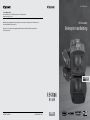 1
1
-
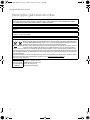 2
2
-
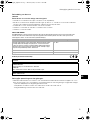 3
3
-
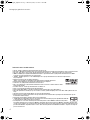 4
4
-
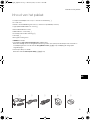 5
5
-
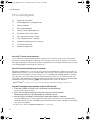 6
6
-
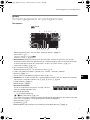 7
7
-
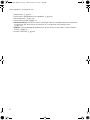 8
8
-
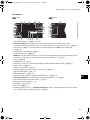 9
9
-
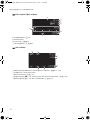 10
10
-
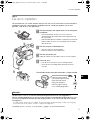 11
11
-
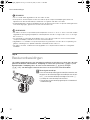 12
12
-
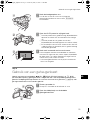 13
13
-
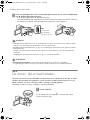 14
14
-
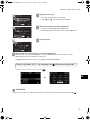 15
15
-
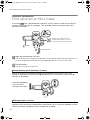 16
16
-
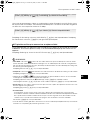 17
17
-
 18
18
-
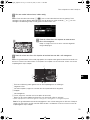 19
19
-
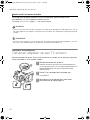 20
20
-
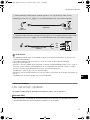 21
21
-
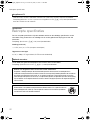 22
22
-
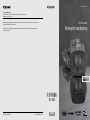 23
23
Gerelateerde papieren
-
Canon LEGRIA mini X Handleiding
-
Canon LEGRIA mini X Handleiding
-
Canon Legria mini Handleiding
-
Canon XA30 Handleiding
-
Canon LEGRIA HF G40 de handleiding
-
Canon LEGRIA HF M52 Snelstartgids
-
Canon LEGRIA HF G30 Handleiding
-
Canon LEGRIA HF G26 Handleiding
-
Canon XA11 Handleiding
-
Canon LEGRIA HF G25 de handleiding